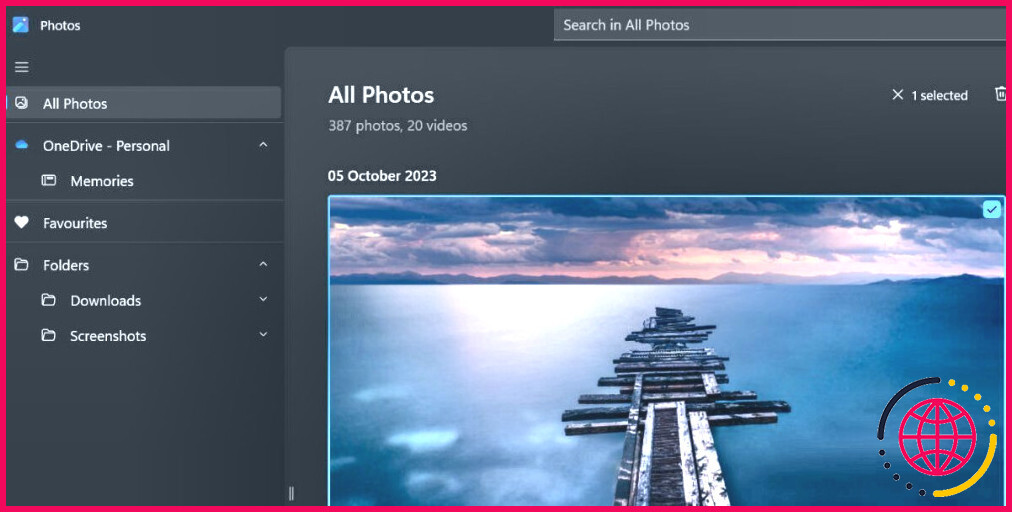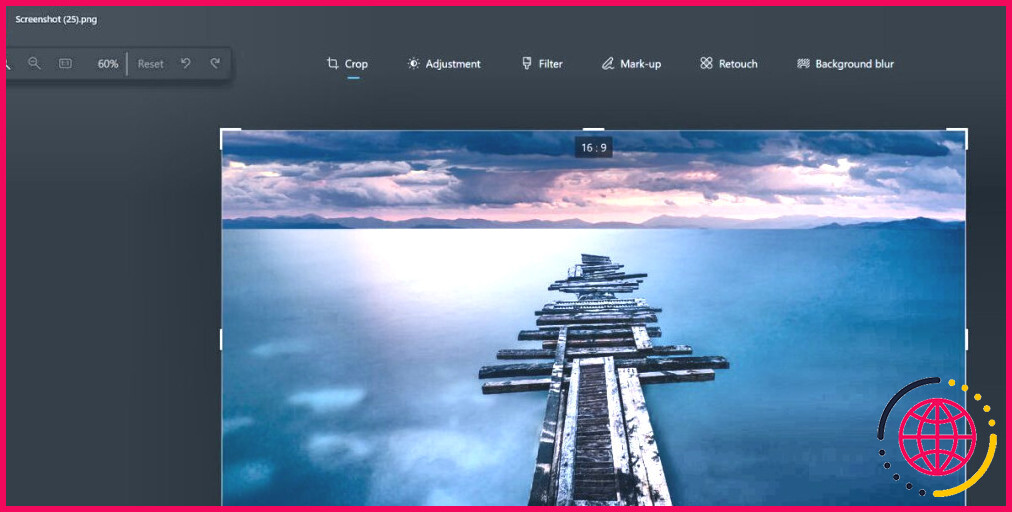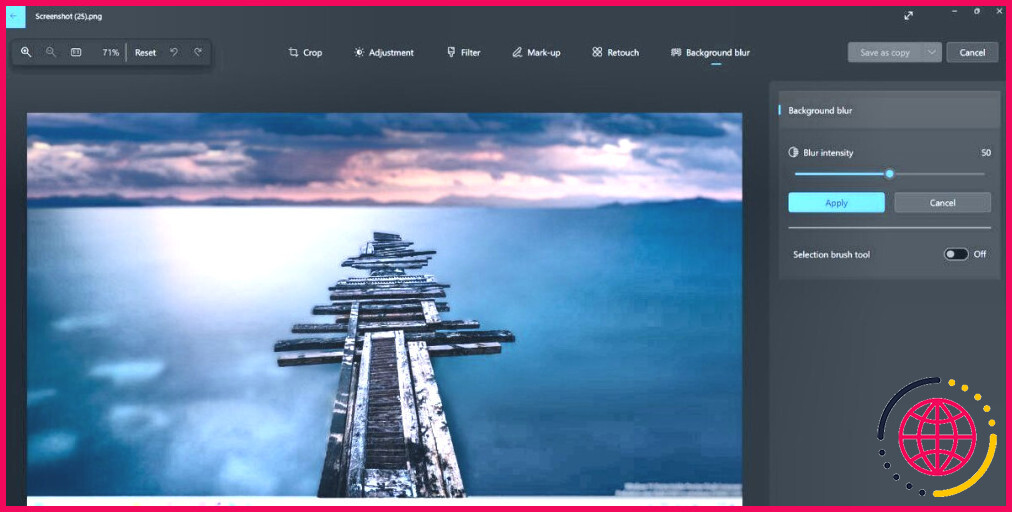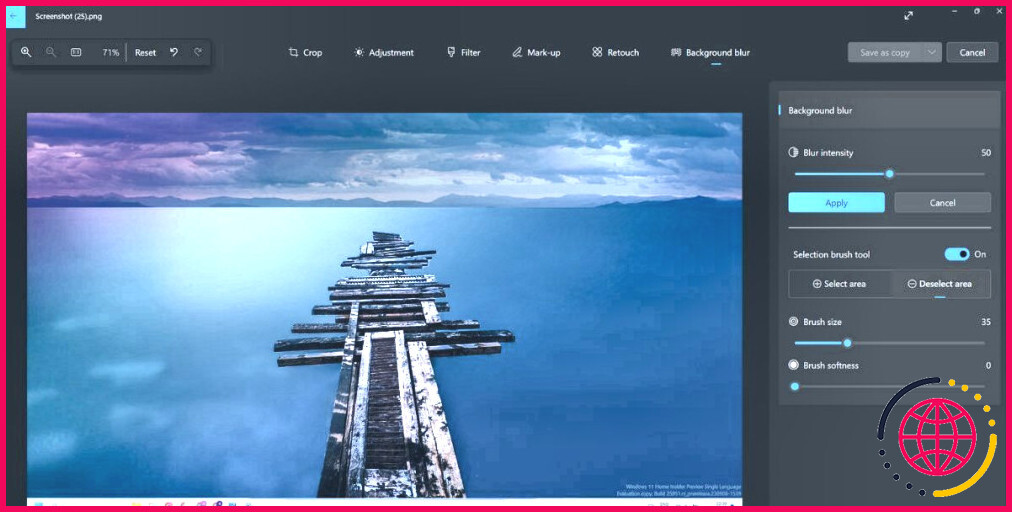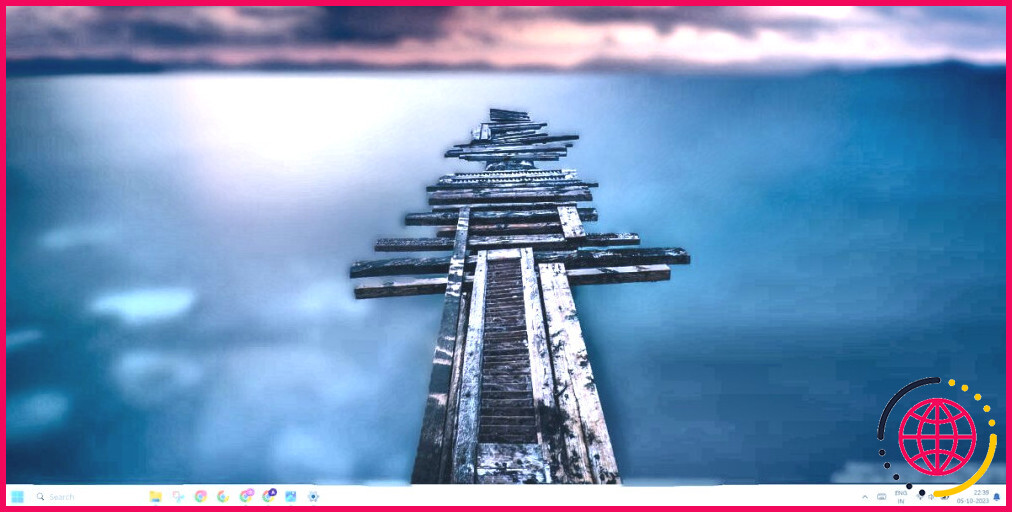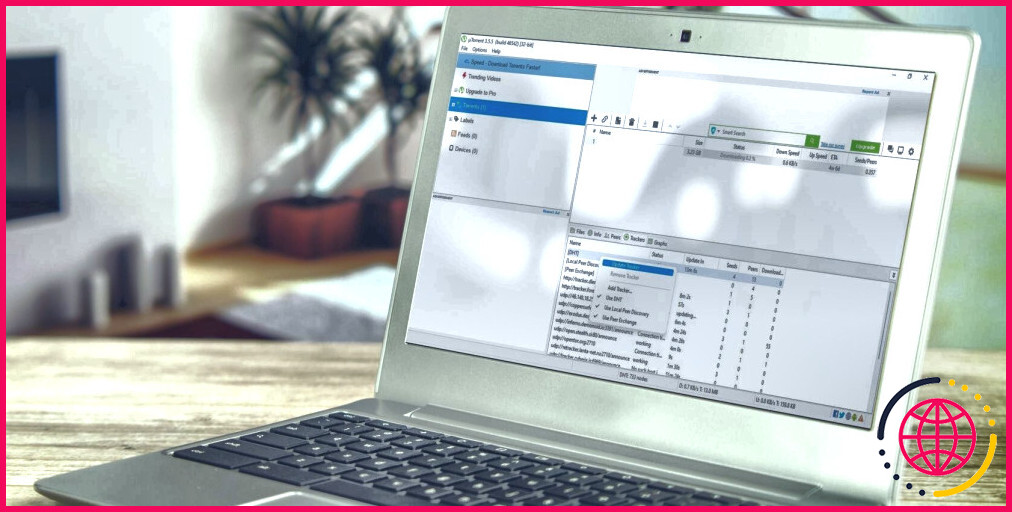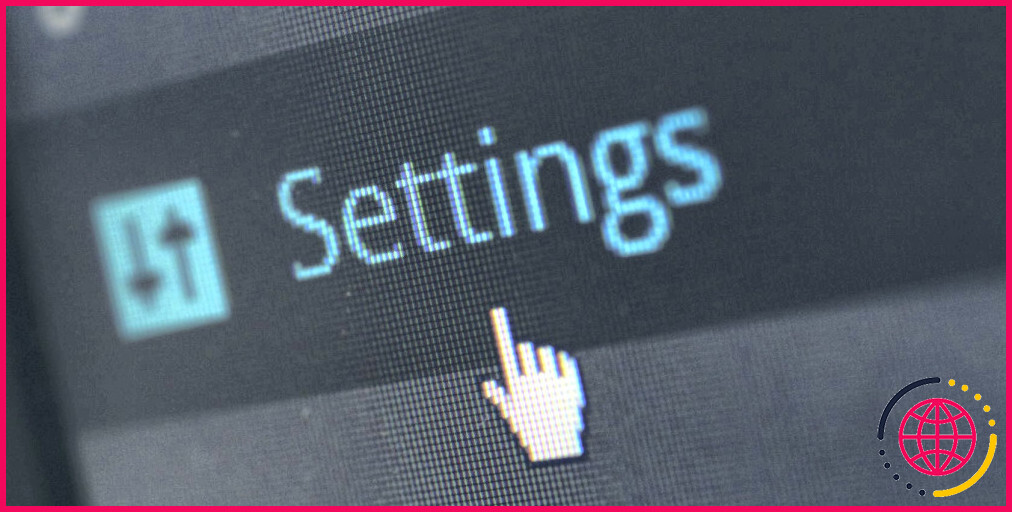Comment utiliser la fonction de flou d’arrière-plan de l’application Photos sous Windows 11
L’application Photos de Microsoft contient des fonctions d’annotation de base, mais pendant longtemps, elle n’a pas été dotée d’une fonction de « flou » pour ceux qui souhaitent protéger leur vie privée ou celle d’autres personnes.
Cependant, Microsoft a fini par ajouter une nouvelle fonctionnalité à l’application Photos, appelée « Flou d’arrière-plan », qui ajoute automatiquement un effet de flou à l’arrière-plan. Examinons-la en détail.
Qu’est-ce que la fonction de flou d’arrière-plan de l’application Photos ?
La fonction de flou d’arrière-plan identifie automatiquement la zone située derrière le sujet qui doit être floutée pour mettre en valeur le sujet principal. Il s’agit d’une solution en un clic pour ajouter l’effet de flou à l’arrière-plan d’une image. Vous pouvez également régler le positionnement et l’intensité du flou sur n’importe quelle partie de l’image.
Comment activer et utiliser le flou d’arrière-plan dans l’application Photos
À l’heure où nous écrivons ces lignes, la fonction de flou d’arrière-plan est exclusive au canal Windows Insider. Auparavant, elle n’était disponible que pour les utilisateurs des canaux Canary et Dev, mais Microsoft l’a également déployée pour les canaux Beta et Release Preview.
Si vous êtes un Windows Insider, vous devez mettre à jour votre PC avec la dernière version disponible de Windows Insider et appliquer la mise à jour. Vous pouvez également utiliser UUP Dump pour télécharger le fichier ISO Windows Insider sans vous inscrire au programme Windows Insider. Cependant, vous devrez flasher la build soit via une mise à jour sur place, soit en formatant votre PC.
Après avoir mis à jour votre build, lancez l’application Microsoft Store et téléchargez et installez les mises à jour disponibles pour toutes les applications, y compris l’application Photos. La fonction Flou d’arrière-plan est disponible dans la version 2023.11090.13001.0 ou supérieure de l’application Photos. Vous n’obtiendrez donc la nouvelle fonctionnalité qu’en mettant à jour cette version spécifique.
Maintenant, retracez les étapes suivantes pour utiliser la fonctionnalité Flou d’arrière-plan dans l’application Photos :
- Appuyez sur la touche Gagnez et tapez Photos et appuyez sur Entrer pour lancer l’application.
- Faites défiler vers le bas et localisez l’image que vous souhaitez modifier. Double-cliquez dessus pour ouvrir l’image dans la nouvelle fenêtre de prévisualisation.
- Allez dans la barre supérieure et cliquez sur le bouton Modifier l’image de l’image. Vous pouvez également appuyer sur la touche Ctrl + E pour ouvrir la fenêtre d’édition.
- Cliquez sur le bouton Flou d’arrière-plan . La fonction tente d’identifier l’arrière-plan de l’image, puis applique l’effet de flou à cette zone. Cela peut prendre quelques secondes.
- Si vous n’êtes pas satisfait de l’effet de flou, passez à l’option Intensité du flou dans la section de droite. Ajustez le curseur pour augmenter ou diminuer l’effet de flou sur la zone d’arrière-plan sélectionnée.
- Pour rendre plus floues certaines parties de l’image, cliquez sur la bascule située à côté de l’option Pinceau de sélection à côté de l’outil Pinceau de sélection. Par défaut, il est réglé sur Zone de sélection.
- Cliquez et faites glisser la souris sur la zone pour la sélectionner en vue d’appliquer l’effet de flou.
- Utilisez les curseurs de réglage pour ajuster la taille du pinceau et la douceur du flou selon vos préférences.
- Si vous souhaitez désélectionner une partie de l’image de l’effet de flou, cliquez sur le bouton Zone de désélection pour désélectionner une partie de l’image.
- Cliquez ensuite et faites glisser le pinceau sur la zone de l’image pour la désélectionner.
- Après avoir effectué toutes les modifications, cliquez sur l’option Appliquer pour finaliser l’effet de flou.
- Cliquez maintenant sur le bouton Enregistrer une copie .
- Tapez un nom et cliquez sur le bouton Sauvegarder
La fonction de flou d’arrière-plan de Photos est-elle efficace ?
Nous l’avons essayée avec plusieurs images et la fonction a bien identifié la zone de l’arrière-plan à flouter. Vous pouvez contrôler l’intensité du flou et sélectionner d’autres zones ou en désélectionner certaines pour les exclure de l’effet. La fonction de sélection automatique est suffisante dans la plupart des cas.
Toutefois, cette fonction permet de flouter l’arrière-plan et non une partie de l’image. Vous pouvez désélectionner la zone, mais que se passe-t-il si vous souhaitez seulement flouter une petite zone contenant un détail personnel et non l’arrière-plan ? Dans ce cas, l’effet de flou d’arrière-plan n’est pas très utile. Il est très difficile de désélectionner la zone d’arrière-plan identifiée.
Vous ne pouvez pas utiliser l’outil pour ne flouter qu’une partie de l’image et devrez d’abord appliquer l’effet de flou d’arrière-plan. Il est donc efficace pour flouter l’arrière-plan et non pour flouter avec précision une petite partie de l’image.
Estompez facilement l’arrière-plan de vos photos
La fonction de flou d’arrière-plan sera un ajout pratique à l’application Photos. Cependant, l’absence d’options permettant d’appliquer l’effet de flou à une petite partie de l’image est un problème qui doit être résolu par Microsoft.